Karty MicroSD są zwykle używane z telefonami w celu zwiększenia ich pojemności. Są one szczególne dla telefonów z Androidem, ponieważ iPhone’y nie obsługują kart pamięci. Z racji tego, że mają być używane na małych urządzeniach, powstają coraz mniejsze karty pamięci, których nie można użyć zamiast nich. Aby przeczytać zawartość karty MicroSD, musisz to zrobić za pomocą telefonu. Po wyjęciu z pudełka nie możesz uzyskać do niej dostępu z komputera PC lub laptopa, ponieważ nie ma na to miejsca. Ma gniazdo karty pamięci i można go używać do odczytu karty MicroSD w systemie Windows 10.
Adapter karty MicroSD
Aby odczytać kartę MicroSD w systemie Windows 10, upewnij się, że masz czytnik kart w laptopie lub komputerze. Jeśli jeszcze go nie masz, możesz go zakupić, ale to dodatkowy sprzęt, który będzie potrzebny do korzystania z karty MicroSD.
Adapter karty MicroSD nie jest drogi; w rzeczywistości niektóre karty MicroSD są dostarczane z adapterem w cenie poniżej 10 USD. Adapter jest uniwersalny, więc będzie działał z każdą kartą MicroSD.


Adapter karty MicroSD działa podobnie do karty pamięci, ponieważ można go zablokować. Adapter wskaże, jak go blokować i odblokowywać, więc upewnij się, że jest odblokowany, a następnie włóż kartę MicroSD do gniazda.


Czytaj kartę MicroSD w systemie Windows 10
Śmiało włóż adapter karty MicroSD z kartą MicroSD do gniazda karty pamięci w laptopie lub komputerze. Ponieważ podłączasz nowe urządzenie, system Windows 10 zainstaluje dla niego nowe sterowniki. To nie potrwa długo. Po zainstalowaniu sterownika możesz uzyskać dostęp do karty MicroSD.
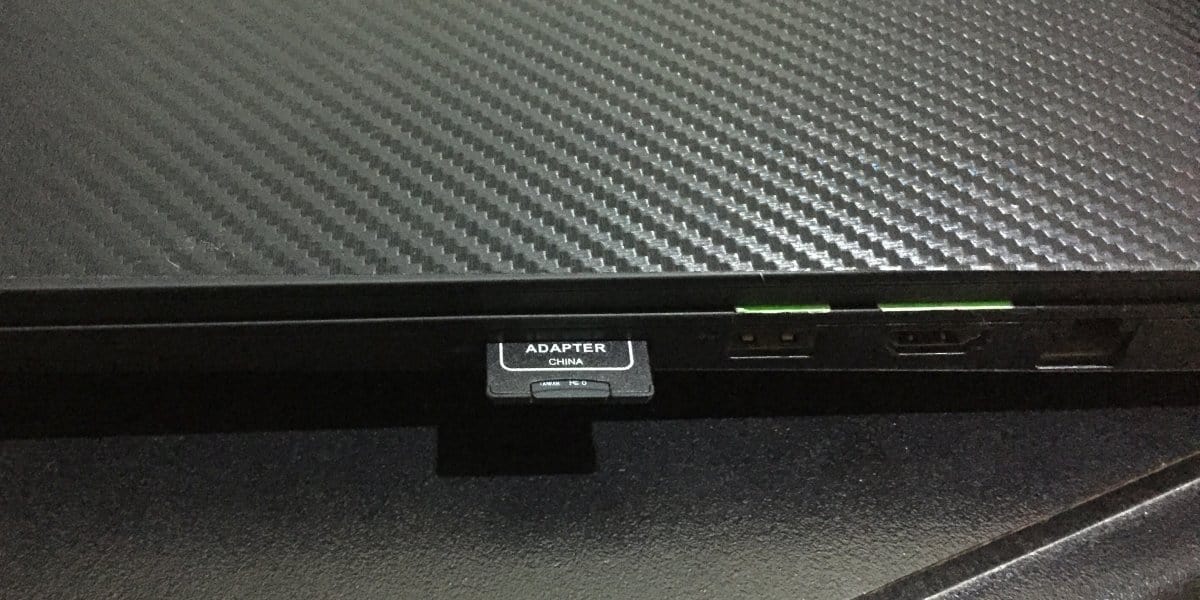
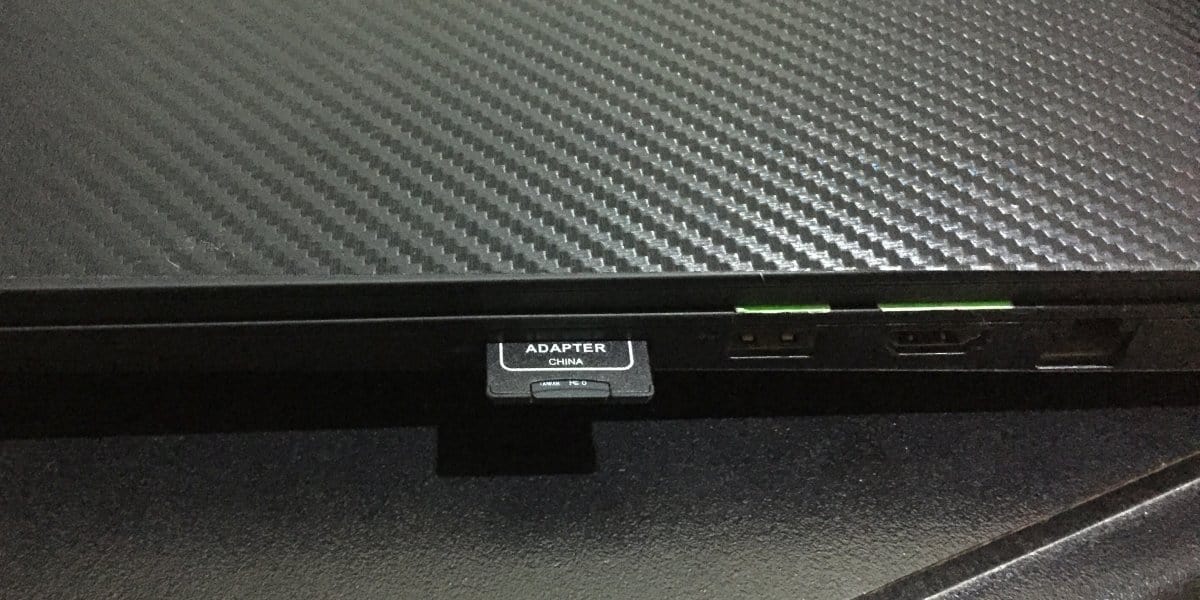
Otwórz Eksploratora plików i przejdź do tego komputera. Karta zostanie wymieniona jako urządzenie wymienne. Nie powie, że jest to karta SD, karta pamięci lub karta MicroSD. Możesz uzyskać wskazówkę z ikony urządzenia, które w moim przypadku wygląda jak źle wyciągnięta karta pamięci, ale możesz uzyskać lepszą.
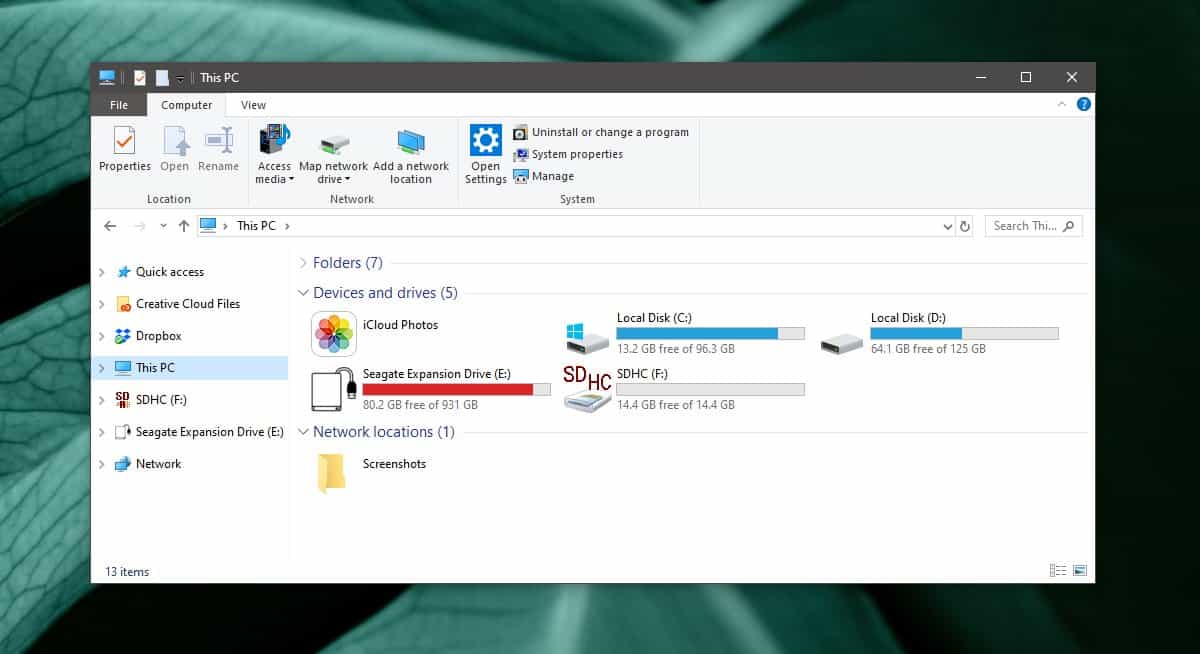
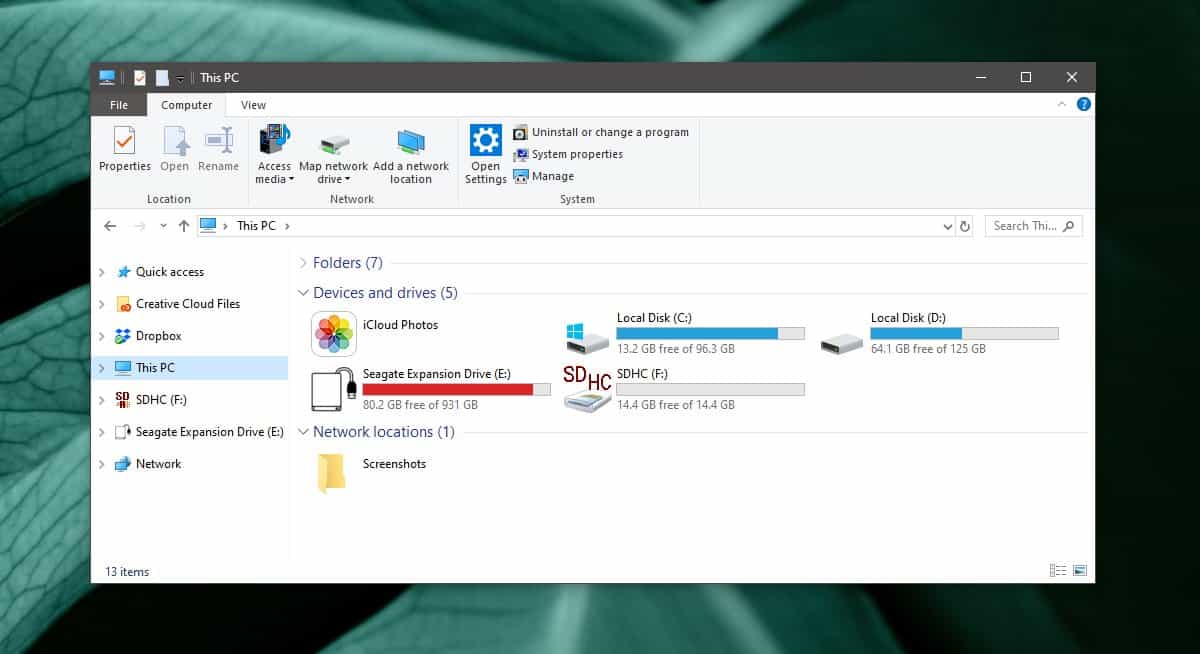
Ponieważ jest to urządzenie pamięci masowej, musisz je wysunąć, tak jak w przypadku dysku zewnętrznego. Włożenie adaptera spowoduje dodanie go do menu urządzeń USB w zasobniku systemowym. Kliknij ikonę i wybierz ją z listy. Gdy pojawi się monit z informacją, że można bezpiecznie usunąć urządzenie, możesz wysunąć kartę lub adapter.